스마트 TV에서 Hulu를 시청하는 방법
게시 됨: 2023-02-01
Hulu는 다양한 TV 프로그램, 영화 및 원본 콘텐츠를 제공하는 스트리밍 서비스입니다. 사용자는 Hulu에 가입하여 TV, 스마트폰, 태블릿 및 게임 콘솔을 포함한 다양한 장치에서 콘텐츠에 액세스할 수 있습니다. 스마트TV로 훌루 시청하는 방법이 궁금하시다면 끝까지 읽어주세요! 또한 Hulu를 Samsung TV로 전송하는 방법과 Hulu에서 전송을 활성화하는 방법도 확인할 수 있습니다. 시작하자!
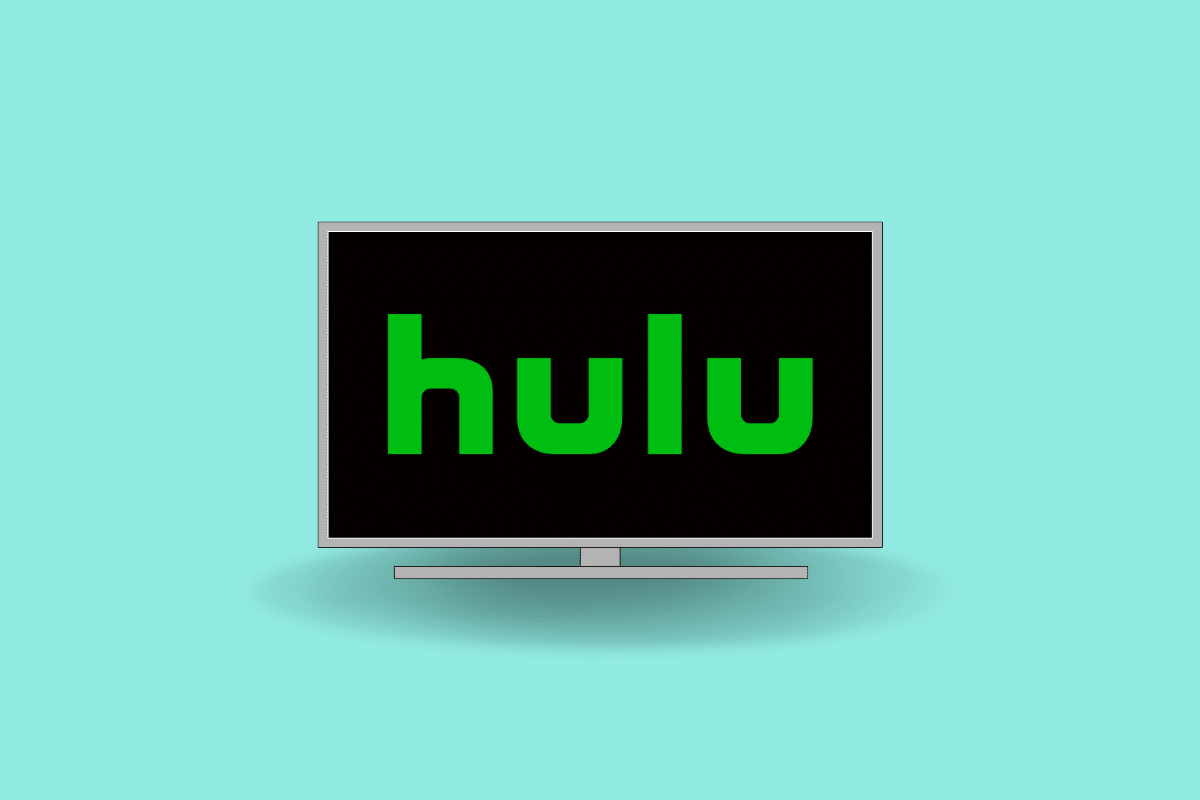
내용물
- 스마트 TV에서 Hulu를 시청하는 방법
- Hulu에서 전송을 어떻게 활성화합니까?
- Hulu를 Samsung TV로 전송하는 방법?
- Android에서 TV로 Hulu를 전송하는 방법?
- 스마트 TV에서 Hulu Live를 시청하는 방법?
- LG 스마트 TV에서 Hulu를 얻는 방법?
스마트 TV에서 Hulu를 시청하는 방법
더 나은 이해를 위해 사진을 사용하여 자세한 방식으로 스마트 TV에서 Hulu를 시청하는 방법을 시연하는 단계를 배우려면 이 기사를 끝까지 읽으십시오.
참고 1 : Hulu Live는 미국 및 특정 지역에서만 사용할 수 있으므로 해당 지역에 있지 않으면 해당 기능에 액세스할 수 없습니다.
참고 2 : Android 스마트폰에는 동일한 설정 옵션이 없으므로 제조업체마다 다릅니다. 따라서 장치에서 변경하기 전에 올바른 설정을 확인하십시오.
Hulu에서 전송을 어떻게 활성화합니까?
Hulu에서 전송을 사용하려면 Chromecast 와 같이 전송을 지원하는 기기와 Hulu 앱을 실행할 수 있는 기기(예: 스마트폰 또는 태블릿 )가 필요합니다. 다음은 Hulu에서 전송을 활성화하는 방법을 알아보는 일반적인 단계입니다.
참고 : 단계는 사용 중인 장치와 Hulu 앱 버전에 따라 다를 수 있습니다.
옵션 I: 휴대전화의 전송 기능을 통해
1. 빠른 설정 패널에 액세스하려면 상태 표시줄 상단에서 아래로 살짝 밉니다.
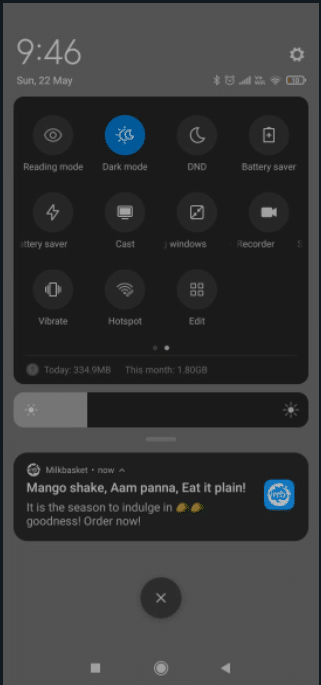
2. 전송 을 누릅니다.
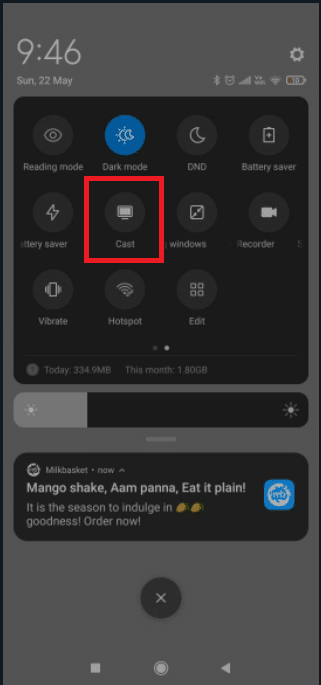
3. Cast 아이콘을 누른 후 스마트폰 이 네트워크를 검색할 때까지 기다립니다. 잠시 후 액세스 가능한 장치 목록이 표시됩니다.
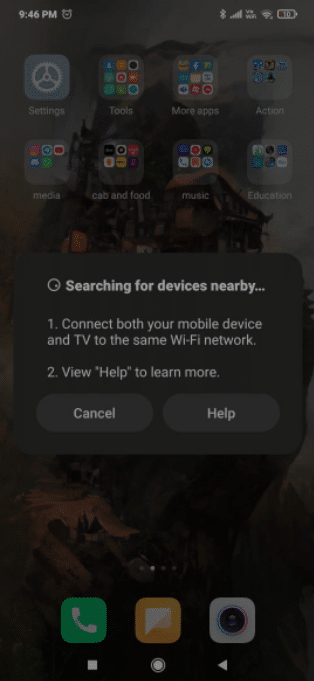
4. 원하는 Chromecast 장치를 선택합니다.
5. TV 에 Android 화면 이 나타나면 성공적으로 연결된 것입니다.
6. 휴대폰에서 Hulu 앱을 열어 원하는 동영상 을 TV로 전송하여 시청하세요.
참고 : 전체 Android를 TV에 투사하므로 Chromecast에 방송하는 동안 휴대전화를 사용할 수 없습니다.
또한 읽어보십시오 : Chromecast와 Firestick : 어느 것이 더 낫습니까?
옵션 II: Google Home 앱 사용
참고 : 휴대전화가 Chromecast와 동일한 네트워크에 연결되어 있는지 확인하세요.
1. 스마트폰에 Hulu 앱을 설치하고 엽니다.
2. 그런 다음 Google Play 스토어 에서 공식 Google Home 앱을 설치하고 엽니다.
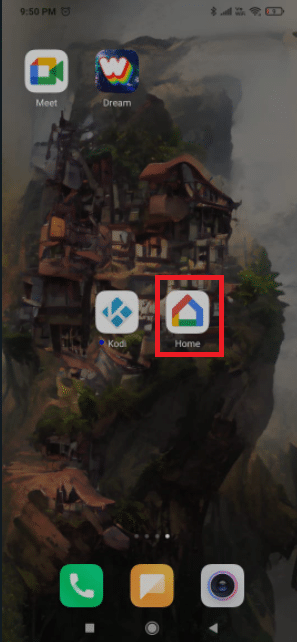
3. 이제 홈 화면 으로 돌아가서 추가 아이콘 을 누릅니다.
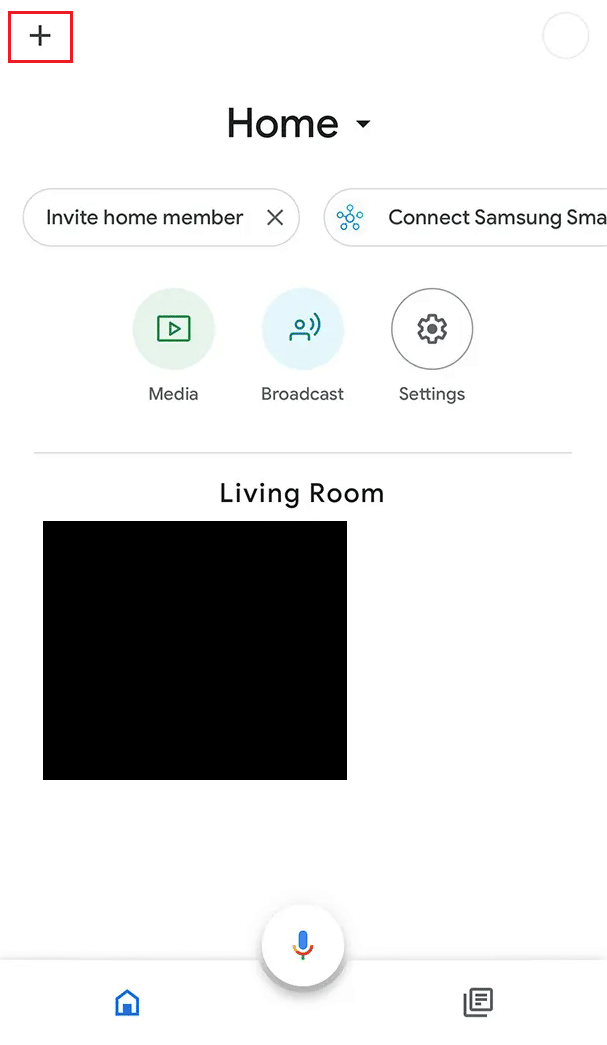
4. 그런 다음 장치 설정 > 새 장치 설정을 누릅니다.
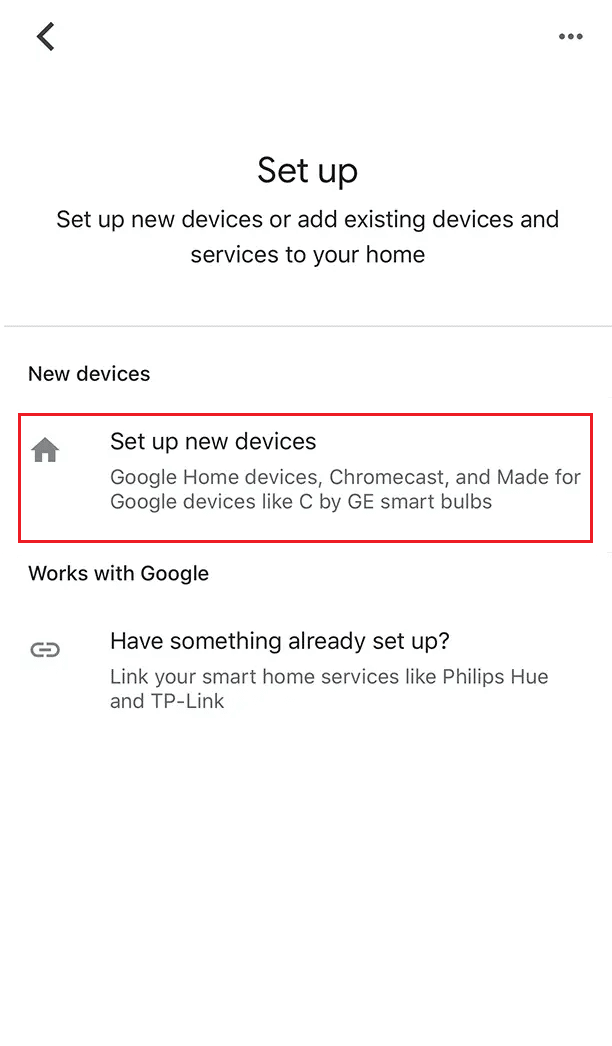
5. 화면의 안내 에 따라 집을 만들고 원하는 Chromecast 기기 를 연결합니다.
참고 : 스크린캐스팅이 이 장치에 최적화되지 않았다는 알림이 표시되더라도 걱정하지 마십시오. 자주 발생합니다.
6. 이제 휴대폰에서 Hulu 앱을 실행하고 원하는 비디오 를 TV로 스트리밍하기 시작합니다.
이렇게 간단한 솔루션임에도 불구하고 몇 가지 심각한 단점이 있습니다. Google Home을 통해 스트리밍하는 동안 Chromecast에서 약간의 지연이 발생할 수도 있습니다.
Hulu를 Samsung TV로 전송하는 방법?
휴대전화를 통해 Hulu를 삼성 TV로 전송하려면 위에 언급된 단계 를 읽고 따르세요.
참고 : 앞서 언급한 바와 같이 삼성 TV의 특정 모델과 Hulu 앱의 버전에 따라 단계가 다를 수 있습니다. 또한 일부 삼성 TV에는 캐스팅 기능이 내장되어 있어 외부 캐스팅 장치 없이도 모바일 장치의 Hulu 앱에서 삼성 TV로 직접 Hulu를 캐스팅할 수 있습니다.
Android에서 TV로 Hulu를 전송하는 방법?
Android 기기에서 TV로 Hulu를 전송하려면 Android 기기가 4.4(KitKat) 이상이어야 합니다. 가지고 있는 경우 위에 나열된 단계에 따라 Android에서 TV로 Hulu를 전송하는 방법을 배울 수 있습니다.
스마트 TV에서 Hulu Live를 시청하는 방법?
스마트 TV에서 Hulu Live를 시청하려면 Hulu 앱과 호환되는 스마트 TV 및 Hulu Live 구독이 필요합니다. 아래 단계에 따라 스마트 TV에서 Hulu Live를 시청하는 방법을 알아보세요.

옵션 I: 공식 Hulu 웹사이트를 통해
참고 : 다음 단계는 Samsung Smart TV 에서 수행됩니다.
1. 스마트 TV에서 웹 브라우저 를 엽니다.
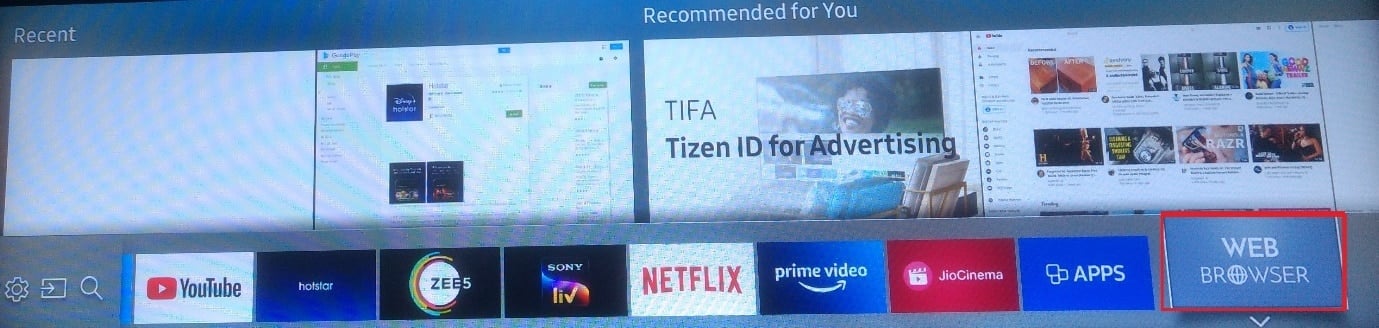
2. 이제 웹 브라우저에서 Hulu 웹사이트로 이동합니다.
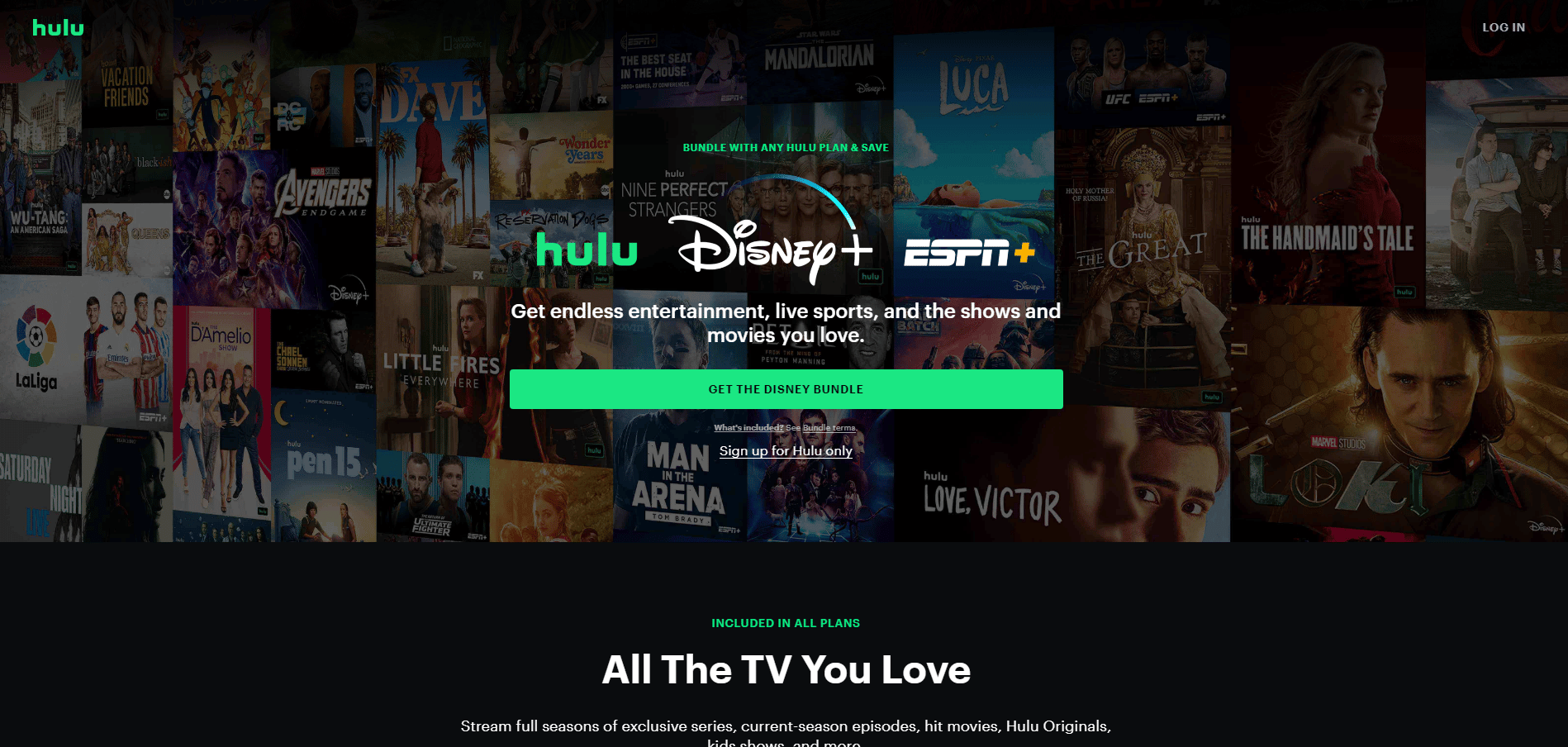
3. 오른쪽 상단에서 로그인 옵션을 선택합니다.
참고 : 아직 Hulu 계정이 없는 경우 Hulu에만 가입을 선택하여 새 Hulu 계정을 만드십시오.
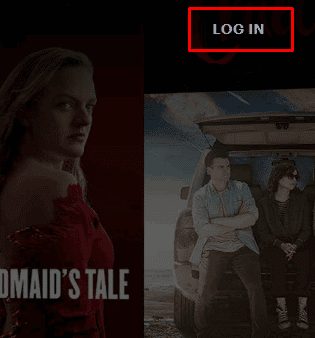
4. Hulu 계정 이메일 및 비밀번호 를 입력합니다.
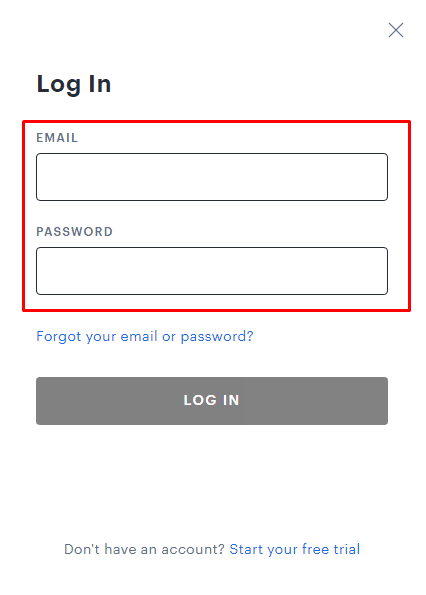
5. 그런 다음 로그인 을 선택합니다.
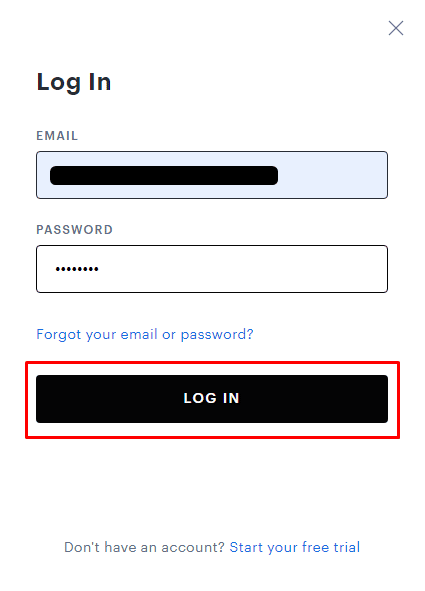
6. 보고 싶은 영화나 TV 프로그램 을 찾아 보고 검색 합니다.
또한 읽기 : TV에서 Twitch를 시청하는 방법
옵션 II: Hulu 앱에서
1. 삼성 TV 리모컨의 홈 버튼 을 누르세요.
2. 오른쪽 화살표 버튼 을 눌러 앱 옵션으로 이동하여 추천 앱 목록에서 보고 선택합니다.
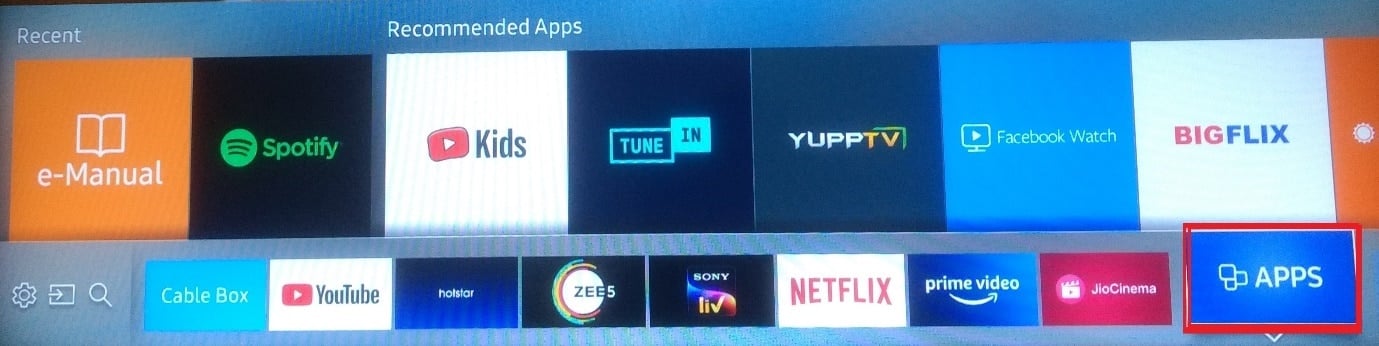
3. 검색 아이콘 을 선택하고 Hulu 앱을 검색합니다.
4. 앱을 설치 하고 로그인하여 좋아하는 영화나 TV 프로그램의 동영상을 감상하세요.
참고: 스마트 TV의 브랜드 및 모델에 따라 단계가 다를 수 있음을 이해하십시오. 이에 문제가 있는 경우 제조업체 웹사이트에서 자세한 지침을 확인하거나 Hulu 지원 웹사이트에서 추가 지침을 확인할 수 있습니다.
LG 스마트 TV에서 Hulu를 얻는 방법?
LG 스마트 TV에서 Hulu를 사용하려면 Hulu 멤버십과 Hulu 앱과 호환되는 LG 스마트 TV가 모두 필요합니다. 또한 스마트 TV에 따라 단계가 다르지만 아래 언급된 단계는 IG 스마트 TV에서 Hulu를 얻는 방법을 이해하는 일반적인 방법으로 사용될 수 있습니다.
참고 : LG 스마트 TV를 켜기 전에 인터넷에 연결되어 있는지 확인하세요.
1. LG TV 리모컨의 홈 버튼 을 누르세요.
2. 홈 화면에서 LG 콘텐츠 스토어 옵션으로 이동합니다.
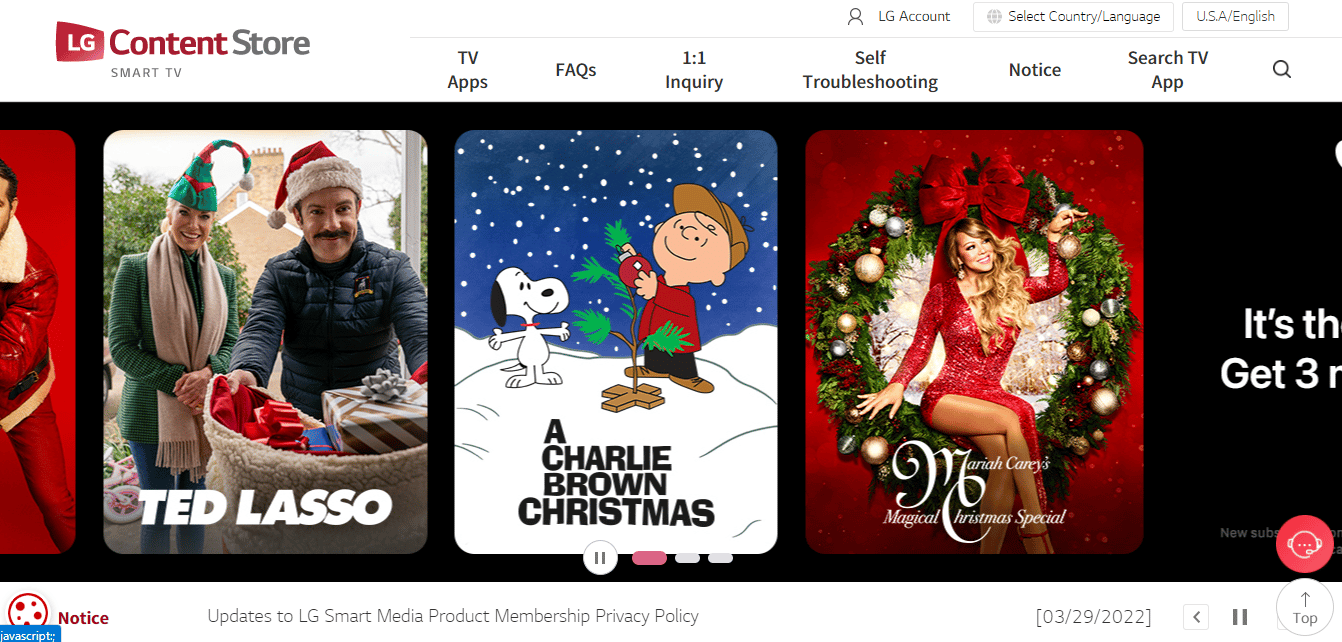
3. Hulu 앱을 다운로드 합니다.
4. 앱이 설치되면 앱을 열고 Hulu 자격 증명으로 로그인 합니다.
로그인하면 전체 Hulu 콘텐츠 라이브러리에 액세스할 수 있습니다.
참고 : 또한 특정 LG 스마트 TV 모델에는 Content Store에서 사용 가능한 Hulu 앱이 없을 수 있습니다. 이 경우 Chromecast 또는 Fire Stick과 같은 스트리밍 장치를 사용하여 Hulu를 TV에서 전송할 수 있습니다.
또한 읽기 : Windows PC에서 Firestick으로 전송하는 방법
자주 묻는 질문(FAQ)
Q1. Hulu는 Amazon Prime에서 무료인가요?
답 . 아니요 , Hulu는 Amazon Prime에서 무료가 아닙니다. Amazon Prime 회원은 Prime Video를 통해 일부 무료 TV 프로그램 및 영화에 액세스할 수 있지만 전체 콘텐츠 라이브러리에 액세스하려면 Hulu를 별도로 구독해야 합니다. 일부 Amazon Prime 구독자는 번들 패키지를 통해 Hulu 구독 요금을 할인받을 수 있습니다.
Q2. 내 스마트 TV에서 Hulu를 사용할 수 없는 이유는 무엇입니까?
답 . 스마트 TV에서 Hulu에 액세스할 수 없는 몇 가지 이유가 있습니다.
- 한 가지 가능성은 TV 모델이 Hulu 앱과 호환되지 않는다는 것입니다.
- 또 다른 가능성은 귀하의 지역이나 국가에서 앱을 사용할 수 없다는 것 입니다.
- 또한 TV가 인터넷에 연결되어 있지 않거나 인터넷 연결에 문제가 있을 수 있습니다 .
- 마지막으로 Hulu 계정 또는 구독에 문제가 있을 수도 있습니다.
Q3. Hulu는 무료 TV 앱인가요?
답 . 아니요 , Hulu는 무료 TV 앱이 아닙니다. 구독 기반 스트리밍 서비스이므로 해당 콘텐츠에 액세스하려면 월 사용료를 지불해야 합니다. 그러나 Hulu는 신규 사용자에게 일반적으로 일주일 동안 지속되는 무료 평가판을 제공합니다. 무료 평가판 기간 동안 비용을 지불하지 않고 Hulu의 모든 콘텐츠에 액세스할 수 있습니다. 무료 평가판 종료 후 서비스를 계속 사용하려면 구독 플랜을 선택하고 결제 정보를 입력해야 합니다.
Q4. 아무 TV에서나 Hulu를 시청할 수 있나요?
답 . 예 , 스마트 TV, 스트리밍 플레이어(예: Roku, Amazon Fire TV, Apple TV), 게임 콘솔(예: PlayStation 및 Xbox), Blu-ray 플레이어를 포함한 다양한 TV 장치에서 Hulu를 시청할 수 있습니다. 그러나 Hulu 앱 가용성 및 호환성은 TV 제조업체 및 모델에 따라 다를 수 있다는 점에 유의해야 합니다.
추천 :
- 내 랩탑 팬이 갑자기 왜 그렇게 시끄럽습니까?
- Samsung TV에서 캐시를 지우는 방법
- 스마트 TV의 장점과 단점은 무엇입니까?
- Instagram Live를 익명으로 시청하는 방법
Hulu는 다양한 TV 장치에서 액세스할 수 있는 인기 있는 스트리밍 서비스입니다. TV가 Hulu 앱과 호환되지 않는 경우에도 앱을 지원하는 스트리밍 장치를 사용하고 HDMI 케이블을 통해 TV에 연결하여 Hulu를 시청할 수 있습니다. 스마트 TV에서 Hulu를 시청하는 방법과 Hulu에서 전송을 활성화하는 방법을 배웠기를 바랍니다. 아래 의견 섹션을 통해 질문 및 제안 사항이 있으면 언제든지 문의하십시오. 또한 다음에 배우고 싶은 내용을 알려주십시오.
